
Dominar Pentaho: convierte datos en decisiones.
Si quieres dominar Pentaho, para convertir tus datos en conocimiento procesable, y éste para mejorar la toma de decisiones, has llegado al lugar idóneo.
Una de las utilidades más interesantes que nos encontramos en Moodle es la actividad de Glosario.
Este módulo nos permite crear y mantener una lista de definiciones, de forma similar a un diccionario ordenado de forma alfabética.
El glosario puede emplearse de diversas maneras y aunque puede hacerse de forma colaborativa, lo más usual es que esté restringida a las entradas hechas por el profesor.
Aparecerá como enlace automático cualquier palabra dentro de un curso que haya sido introducida en el glosario. Así servirá de explicación a aquellos conceptos que creamos puedan ser más relevantes para los alumnos.
Veamos cómo se crea un glosario en Moodle.
En primer lugar debemos acceder al curso en cuestión al que queramos añadirle un glosario y si lo añadimos dentro de un tema o desde la sección general del comienzo.
A continuación tendremos que activar la edición del curso y agregar la actividad “Glosario”.
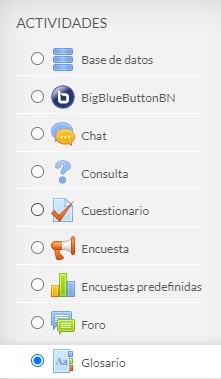
En la siguiente pantalla nos aparecerán diversos campos a rellenar, siendo imprescindible el de nombre.
A su vez tendremos interesantes opciones como la de designar a este glosario como principal (se podría nutrir de otros secundarios y solo puede haber 1 por curso) o secundario.
Otra opción interesante sería la de mostrar el glosario tipo diccionario por cada letra o en formato enciclopedia entre otros.
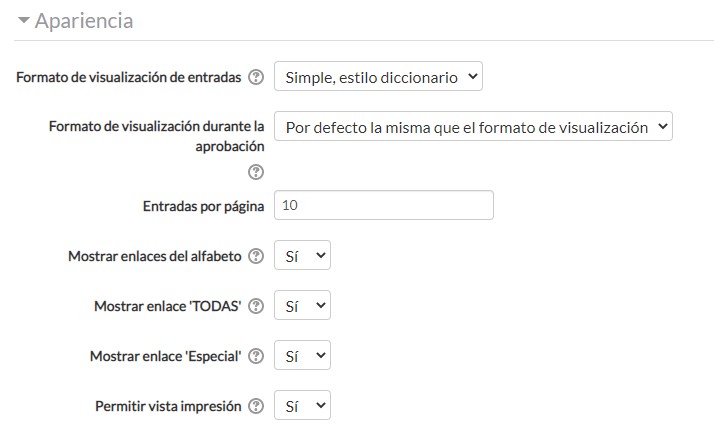
Como en todas las actividades también tendremos la disponibilidad de habilitar si es evaluable o no en una calificación o el acceso en caso que queramos que sea restringido a algún grupo en particular o solo disponible en determinadas fechas.
Después de crearla tendremos que acceder al glosario e ir añadiendo las distintas entradas que hayamos designado.
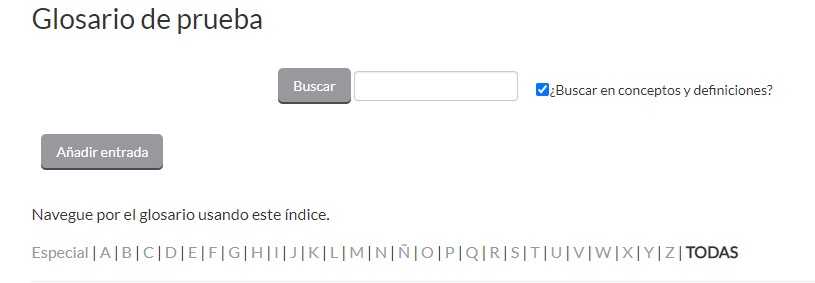
Aquí tendremos que designar un nombre al concepto y el texto que figurará en la definición.
También tenemos que añadir las palabras clave relacionadas con dicho concepto, es decir seleccionaremos palabras similares que se relacionen con él.
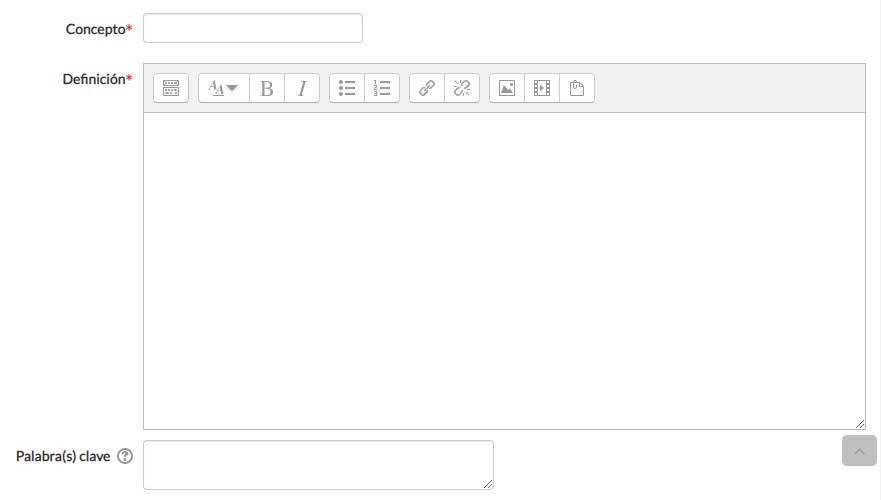
Por último y no menos importante, tenemos que designar los auto-enlaces que estarán activados. Tenemos estas posibilidades:
Enlazada automáticamente: Si el Enlace automático al glosario ha sido habilitada por un administrador y esta opción está activada, la opción del formulario “Agregar una nueva entrada” permite vincular automáticamente las palabras y frases del concepto allá donde aparezcan en el resto del curso.
Entrada en mayúsculas y minúsculas (activando anteriormente la automática): Este parámetro especifica si las mayúsculas y las minúsculas deben coincidir exactamente para crear el enlace automático a la entrada.
Enlace de solo palabras completas: Esta variable define si el enlace automático se hará con palabras completas o no. Por ejemplo, si está habilitada, la entrada “casa” no se enlazará automáticamente con la palabra “casamiento”.
Tras decidir lo que más nos interesa en estos apartados guardaremos cambios y ya tendremos este concepto en el glosario y les aparecerá esta palabra y las palabras clave acreditadas subrayadas en el curso y enlazadas a esta definición.
Como vemos es una utilidad muy interesante para mostrar conceptos a los alumnos que creamos necesarios para la formación.

Si quieres dominar Pentaho, para convertir tus datos en conocimiento procesable, y éste para mejorar la toma de decisiones, has llegado al lugar idóneo.

Potencia tu negocio identificando proyectos de IA, Machine Learning y Análisis de Datos sencillos, de baja inversión, apoyándote en esta formación online.

Novedades en Moodle 4.3 en la nueva era de la educación online, en materia de experiencia de usuario, navegación, configuración, herramientas LTI, etc.
Aviso Legal y Declaración de Privacidad
Itop Consulting © 2024
© 2024 Itop Consulting. Todos los derechos reservados.
Del 10 al 14 de Abril
Cursos SAP Business One al 50% de descuento